كيفية تصدير كلمات المرور من Microsoft Edge

تعلم كيفية تصدير كلمات المرور من Microsoft Edge بسهولة وأمان باستخدام خطوات واضحة. قم بتأمين معلوماتك الشخصية بشكل أفضل.
تسمح لك أنظمة التشغيل Windows و Linux و macOS بإنشاء محركات أقراص استرداد يمكنك استخدامها لاستعادة نظامك إذا حدث خطأ ما. نظام تشغيل آخر يكتسب قوة هو Chrome OS على Chromebook. تمامًا كما هو الحال مع Windows ، يمكنك إنشاء محرك أقراص فلاش لاسترداد نظام التشغيل Chrome.
إذا تلقيت جهاز Chromebook جديدًا ، فمن المهم إنشاء صورة استرداد للنظام إذا حدث خطأ ما ، ولا تعمل إعادة التعيين الثابت أو Power Wash ( إعادة تعيينه إلى إعدادات المصنع ).
قم بإنشاء محرك استرداد Chromebook
احصل على محرك أقراص USB محمول أو بطاقة SD بسعة 4 جيجابايت أو أعلى وأدخله في إحدى فتحات USB المفتوحة. ثم افتح متصفح Chrome واكتب: chrome: // imageburner في شريط العناوين للحصول على الشاشة التالية.
تحديث 5/28/2019: قامت Google بإزالة الأداة من Chromebook. بدلاً من ذلك ، قم بتنزيل Chromebook Recovery Utility من Google.
حدد محرك الأقراص الذي أدخلته في Chromebook وانتظر حتى يتم تنزيل صورة الاسترداد.
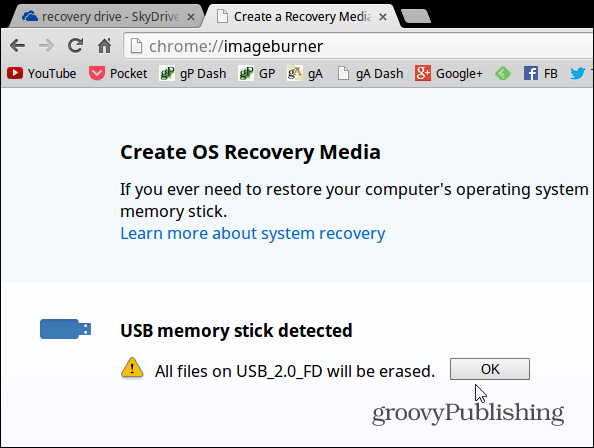
حدد محرك الأقراص الذي أدخلته في Chromebook وانتظر حتى يتم تنزيل صورة الاسترداد ، وسيتم إنشاء محرك الاسترداد.
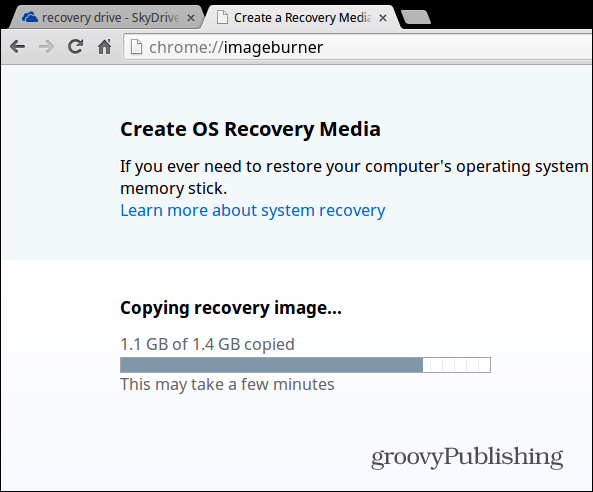
هذا هو! شريطة أن يسير كل شيء كما ينبغي ، سترى الرسالة الناجحة التالية. يرجى إخراج الفلاش أو بطاقة SD والاحتفاظ بها في مكان آمن إذا كنت بحاجة إليها في وقت ما.
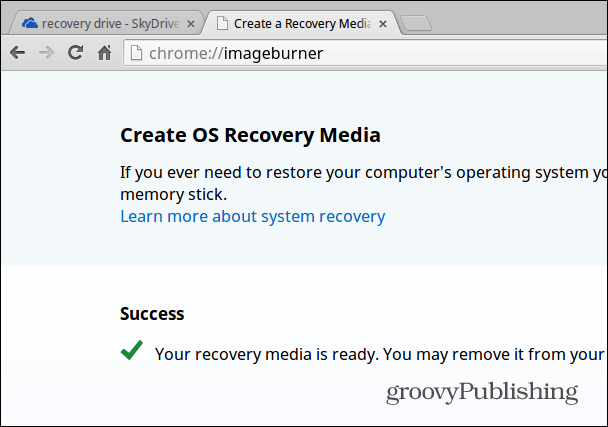
استرجع جهاز Chromebook
إذا كنت في المرحلة التي تلقيت فيها رسالة خطأ تفيد بأن "نظام التشغيل Chrome مفقود أو تالف" ولم تقم بإنشاء محرك استرداد حتى الآن ، فلا يزال بإمكانك ذلك. ستحتاج إما إلى جهاز كمبيوتر يعمل بنظام Windows أو Mac أو Linux ومحرك أقراص فلاش أو محرك أقراص SD بحجم 4 جيجابايت على الأقل. يمكنك العثور على الإرشادات والتنزيل الصحيح من صفحة Google هذه .
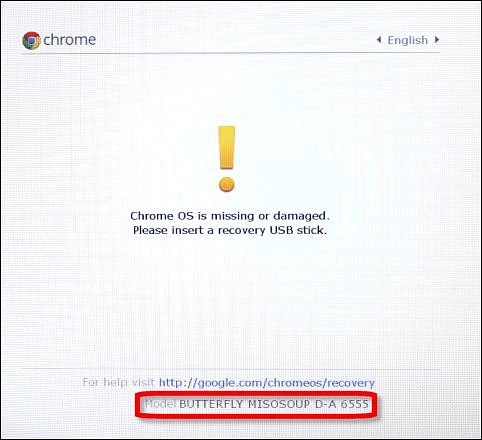
ستحتاج إلى تنزيل النظام وتشغيله وإدخال رقم طراز الجهاز مع ظهوره أسفل الخطأ. ثم اتبع التعليمات التي تظهر على الشاشة.
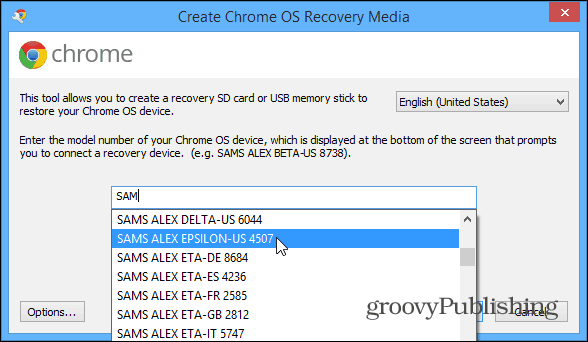
نصيحة إضافية لجهاز Chromebook:
إذا كنت ترغب في إنشاء محرك استرداد باستخدام جهاز كمبيوتر يعمل بنظام Windows أو Mac ، فأنت بحاجة إلى العثور على الطراز الصحيح لإدخاله في الشاشة أعلاه قبل تلقي رسالة خطأ. للقيام بذلك ، اكتب: chrome: // system وقم بتوسيع القسم المسمى HWID . ستجده هناك - في المثال الخاص بي لجهاز Samsung Chromebook 303 ؛ 2577 . _
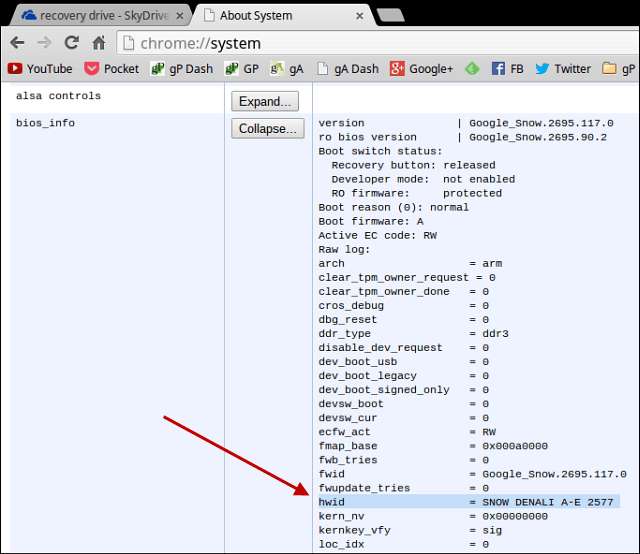
للتمهيد من محرك أقراص USB ، ستحتاج عادةً إلى الضغط باستمرار على Power + Escape + Refresh ثم الانتقال إلى عملية الاسترداد. ثم يكون لدى البعض زر استرداد مخفي حيث تحتاج إلى لصق مشبك ورق - إما في الجزء السفلي أو بجوار منفذ USB.
في الأساس ، المرة الوحيدة التي ستحتاج فيها لاستعادة جهاز Chromebook الخاص بك هي إذا كنت تتلاعب في وضع المطور ، لكنك لا تعرف أبدًا. لذا ، فإن التأكد من أن محرك الاسترداد في متناول يدك وجاهزًا للانطلاق ، يمنحك راحة البال ، ويسهل إنشاؤه.
تعلم كيفية تصدير كلمات المرور من Microsoft Edge بسهولة وأمان باستخدام خطوات واضحة. قم بتأمين معلوماتك الشخصية بشكل أفضل.
تعلم كيفية استخدام انتقالات الشرائح في PowerPoint لجعل عرضك التقديمي مميزًا وتفاعليًا.
تعرف على كيفية استكشاف خطأ تعذر العثور على عنوان IP للخادم وإصلاحه ، وكذلك احصل على حل سهل لإصلاح هذه المشكلة.
هل تتلقى رسالة الخطأ Err_Cache_Miss أثناء استخدامك Google Chrome؟ إليك بعض الإصلاحات السهلة التي يمكنك تجربتها لإصلاح المشكلة بكفاءة.
اكتشف أفضل 10 مواقع ألعاب غير محظورة في المدارس 2024، حيث يمكنك اللعب مجاناً دون قيود.
تتعلم كيفية إصلاح خطأ ERR_CONNECTION_RESET على أنظمة التشغيل Windows 10 و Mac و Android. اتبع الحلول الفعالة الموصى بها لحل المشكلة بنجاح.
إذا أغلقت علامة تبويب لم تكن تقصد إغلاقها في متصفحك، فمن السهل إعادة فتح علامة التبويب هذه. يمكنك أيضًا فتح علامات تبويب أخرى مغلقة مؤخرًا.
لإصلاح خطأ فشل أجهزة NMI في النظام، استكشف حلولاً متنوعة مثل إجراء فحص SFC، والتحقق من الأجهزة والبرامج، وتحديث برامج التشغيل والمزيد.
إذا كنت تمتلك Samsung Galaxy A12 وواجهت مشكلات، إليك قائمة بالحلول للمشاكل الشائعة.
تعلم كيفية ترقية Windows 11 Home إلى Pro بطريقة سهلة وسريعة. احصل على الميزات المتقدمة من Windows 11 Pro الآن!




![[محلول] كيفية إصلاح خطأ Err_connection_reset على أنظمة التشغيل Windows 10 و Mac و Android؟ [محلول] كيفية إصلاح خطأ Err_connection_reset على أنظمة التشغيل Windows 10 و Mac و Android؟](https://luckytemplates.com/resources1/images2/image-9016-0408150337456.png)

![كيفية إصلاح خطأ فشل أجهزة NMI على أنظمة التشغيل Windows 10 و 8.1 و 8 [محدث] كيفية إصلاح خطأ فشل أجهزة NMI على أنظمة التشغيل Windows 10 و 8.1 و 8 [محدث]](https://luckytemplates.com/resources1/images2/image-349-0408150737967.png)

